Conectando SenseCAP a Datacake a través de Node-RED
SenseCAP K1100 - El Kit de Prototipo de Sensores representa a Seeed Studio concentrando la esencia de la comunicación LoRa® en tecnología y productos de inteligencia de borde, para el despliegue y dominio más fácil de aplicaciones LoRa® e IoT.

Actualizable a Sensores Industriales
Con el controlador S2110 de SenseCAP y el registrador de datos S2100, puedes convertir fácilmente el Grove en un sensor LoRaWAN®. Seeed no solo te ayuda con el prototipado, sino que también te ofrece la posibilidad de expandir tu proyecto con la serie SenseCAP de sensores industriales robustos.
La carcasa IP66, configuración Bluetooth, compatibilidad con la red global LoRaWAN®, batería integrada de 19 Ah y el potente soporte de la APP hacen del SenseCAP S210x la mejor opción para aplicaciones industriales. La serie incluye sensores para humedad del suelo, temperatura y humedad del aire, intensidad de luz, CO2, EC, y una estación meteorológica 8 en 1. Prueba el último SenseCAP S210x para tu próximo proyecto industrial exitoso.
Datacake
Datacake es una plataforma IoT multipropósito y de bajo código que no requiere habilidades de programación y tiempo mínimo para crear aplicaciones IoT personalizadas.
El contenido de este capítulo continuará usando el Node-RED introducido anteriormente y facilitará la gestión del kit K1100 en Datacake a través del uso de Node-RED.
Si no has instalado o no sabes qué es Node-RED, por favor consulta Tutoriales de Node-RED y SenseCAP.

Crear Nodo MQTT
Paso 1. Iniciar Node-RED
Inicia Node-RED escribiendo el comando node-red en la terminal y abre un navegador e ingresa la dirección http://localhost:1880 en la barra de direcciones para acceder al editor de Node-RED.
Paso 2. Crear Nodo MQTT
Usamos el nodo Network -> mqtt in y configuramos mqtt en el formato de la API de SenseCAP como se solicita en el tutorial anterior.
-
Server: openstream.api.sensecap.seeed.cc
-
Port: 1883
-
Protocol: MQTT V3.1.1
-
Client ID: El formato es
org-<Organization ID>-<Random ID><Orgnization ID>Tu ID de organización. Lo hemos obtenido en Obtener la API de SenseCAP.<Random ID>usa tus propios números generados aleatoriamente o letras minúsculas.
-
Topic Format:
/device_sensor_data/<OrgID>/<DeviceEUI>/<Channel>/<Reserved>/<MeasurementID>
| OrgID | Tu ID de organización. Lo hemos obtenido en Obtener la API de SenseCAP. |
| DevEUI | Identificación única de dispositivos sensores. Esta información se puede encontrar en la etiqueta en la parte posterior del Grove - Wio E5, así como en el dispositivo de la consola SenseCAP. |
| Channel | Una interfaz física en el dispositivo a la cual está conectado el sensor. Para el kit K1100, el valor predeterminado aquí es 1. |
| Reserved | Campos Reservados. |
| MeasurementID | ID del valor medido. Este ID se puede encontrar en la sección Measurement IDs de la documentación de SenseCAP |
Paso 3. Validar nodos MQTT
Una vez configurado, haga clic en el botón Deploy en la esquina superior derecha para verificar si la configuración fue exitosa. Si está completado correctamente, entonces se mostrará la palabra Connected.
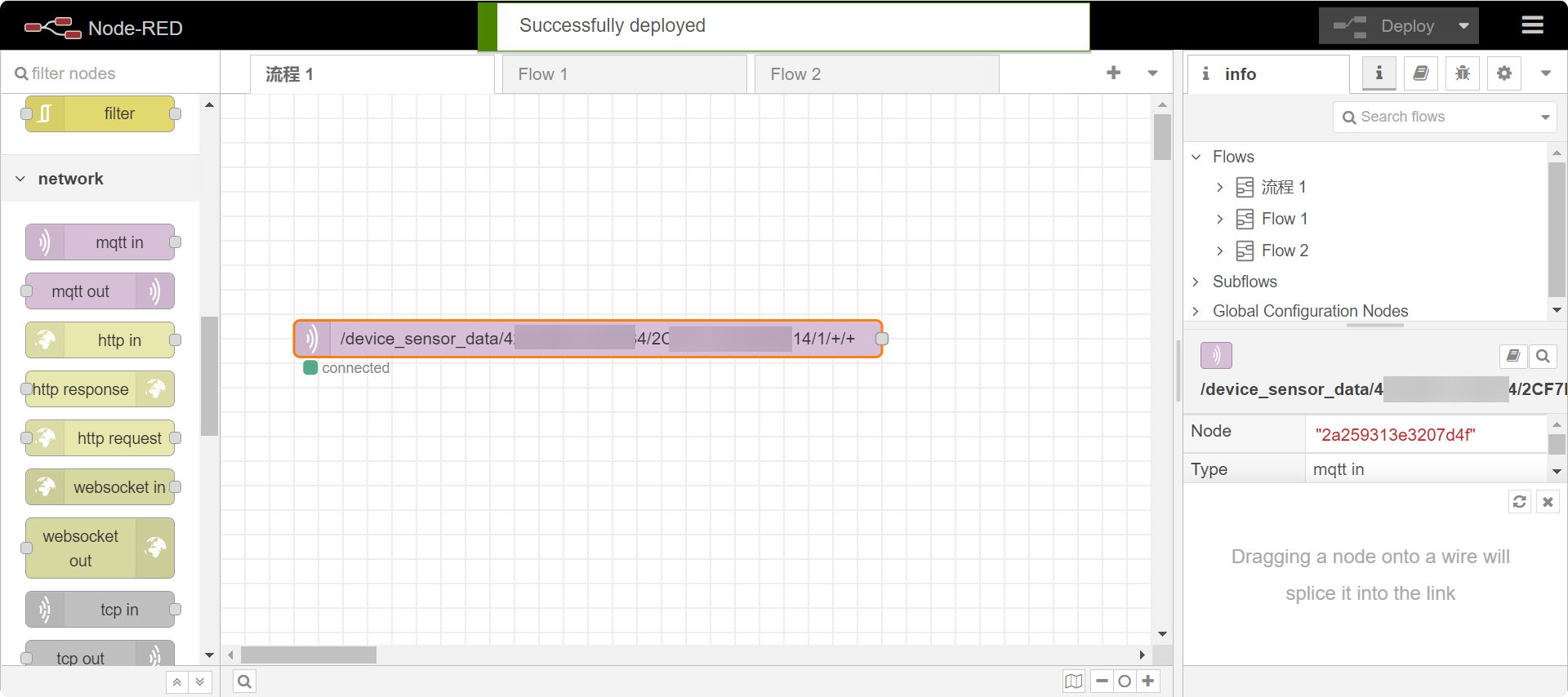
Configurar Datacake
Paso 1. Registrarse o iniciar sesión en Datacake
Si ya se ha registrado en Datacake, entonces inicie sesión en el sitio web de Datacake.
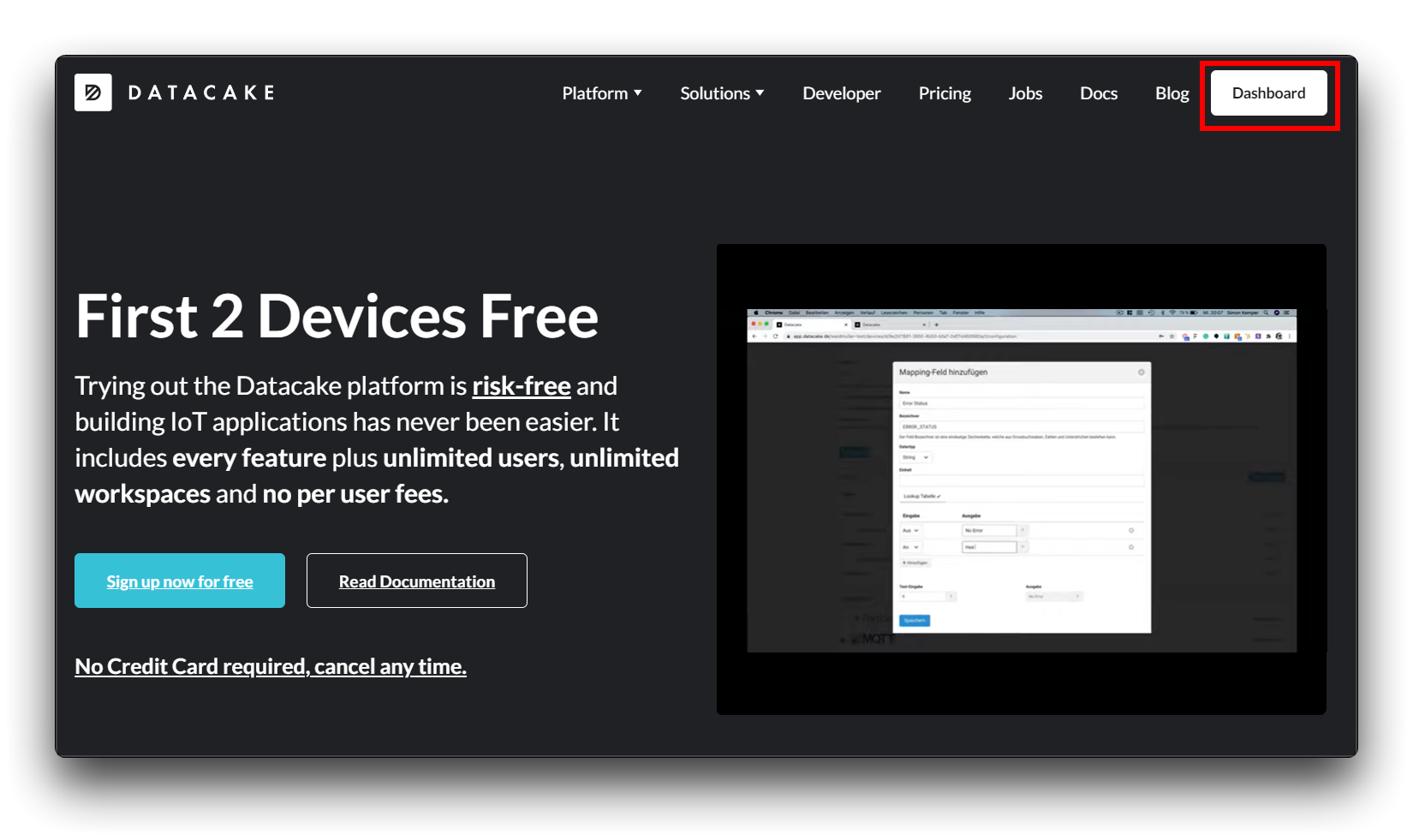
Si no usa o no se ha registrado en Datacake, entonces complete su registro e inicie sesión aquí.
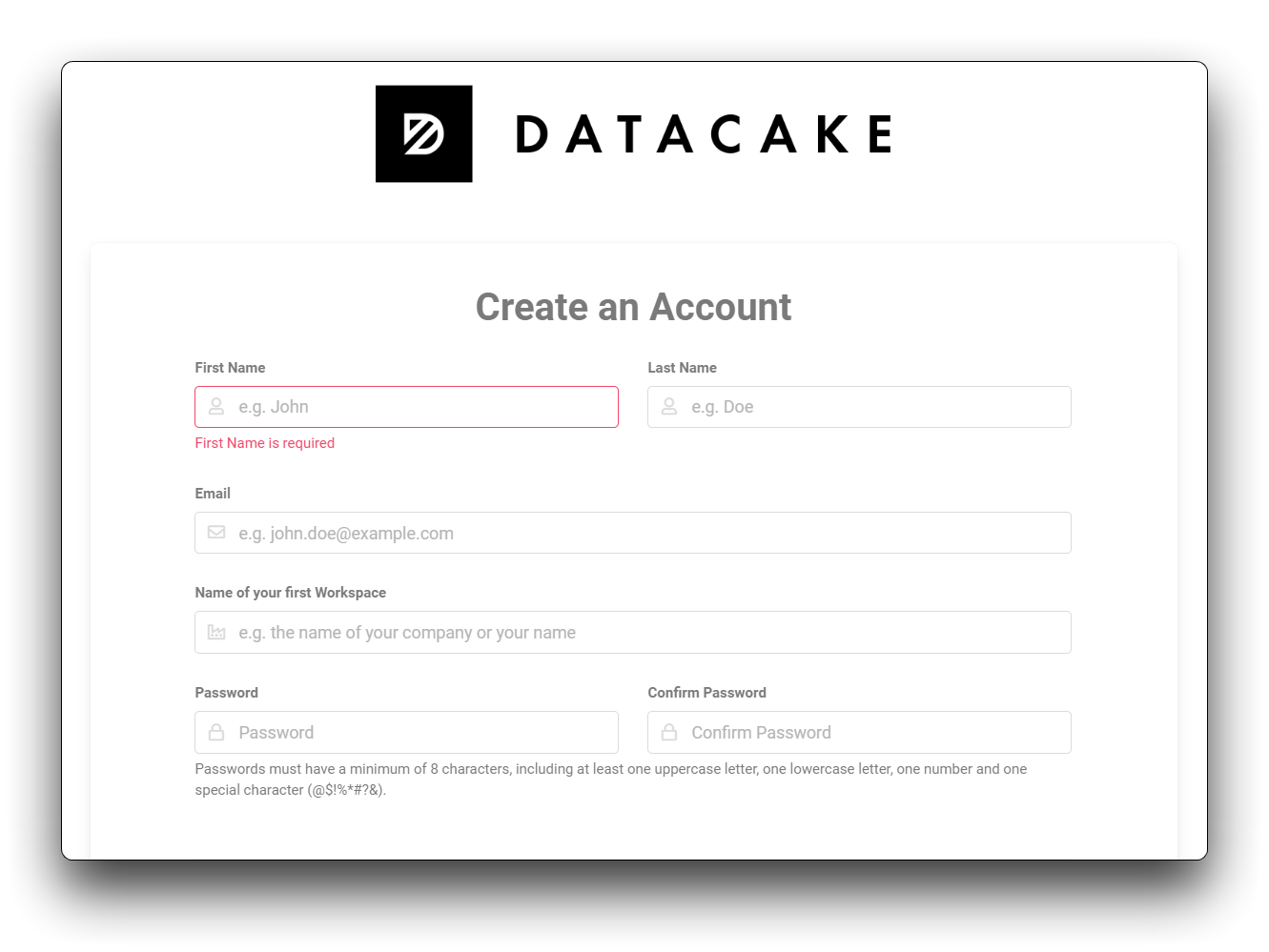
Paso 2. Nuevo espacio de trabajo
Una vez que haya iniciado sesión en Datacake, haga clic en el nombre de su cuenta en la esquina superior izquierda y seleccione Add Workspace. Y cree un nombre para su espacio de trabajo.
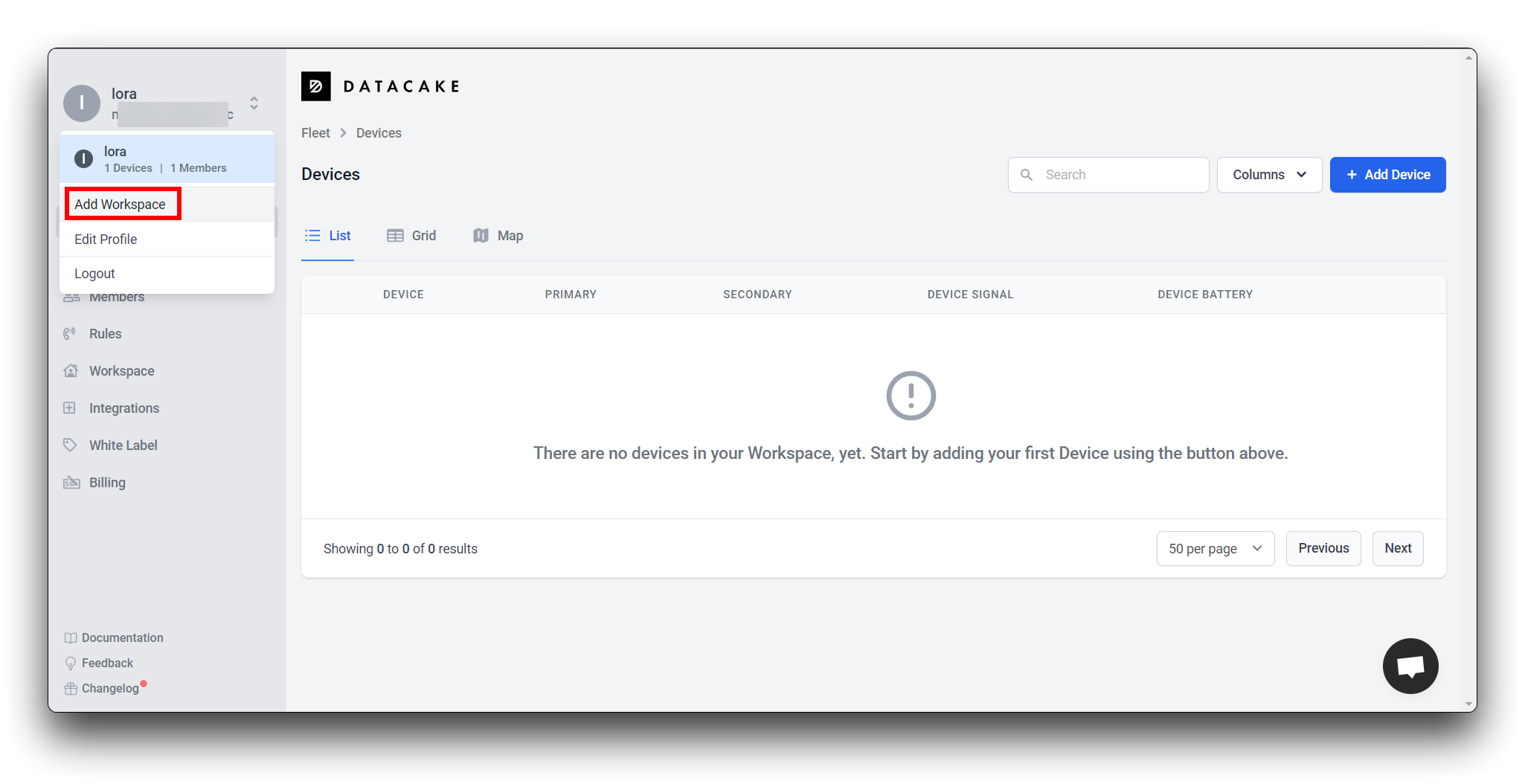
Paso 3. Nuevo dispositivo
Después de ingresar al espacio de trabajo recién creado, entonces cree un nuevo dispositivo.
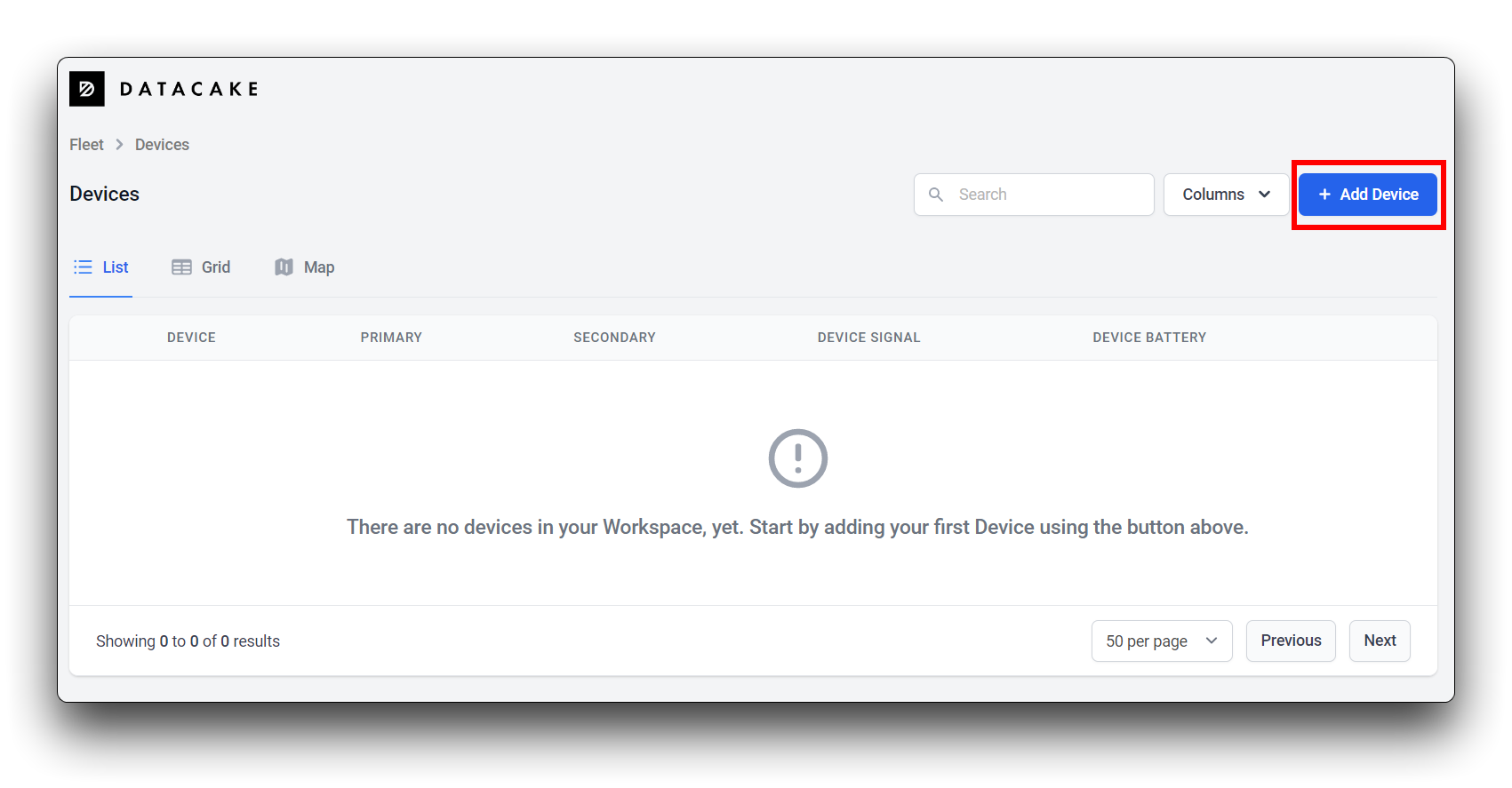
Seleccione API.
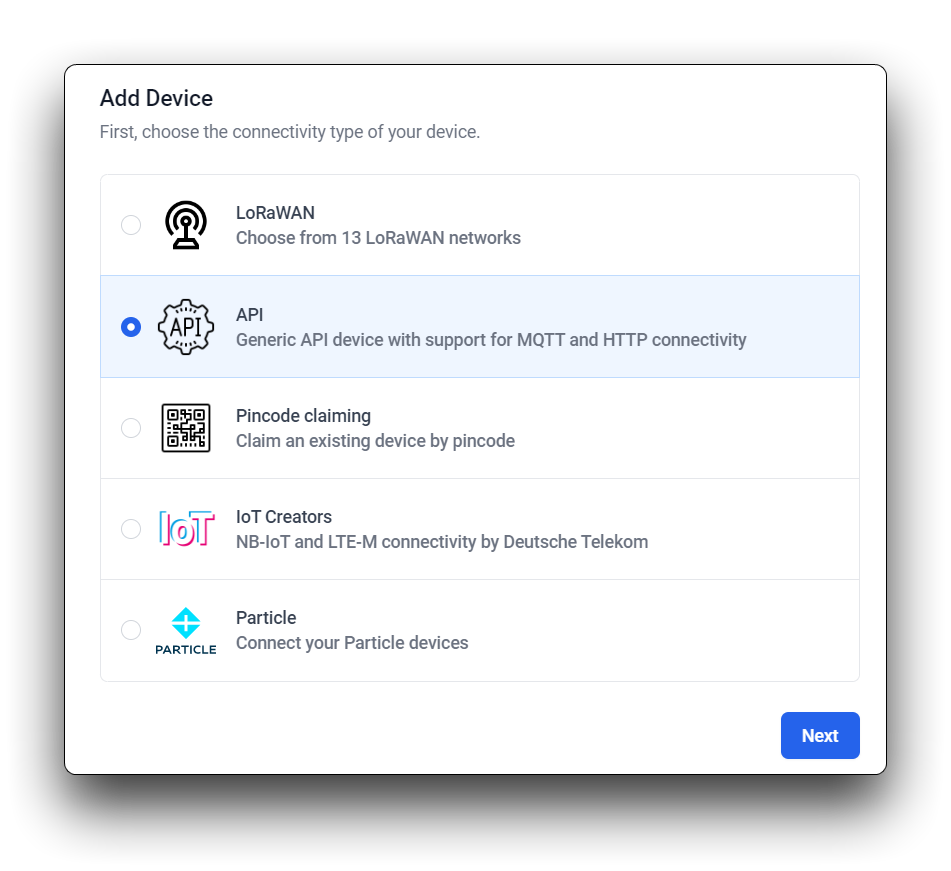
Seleccione New Product. Y nombre el producto.
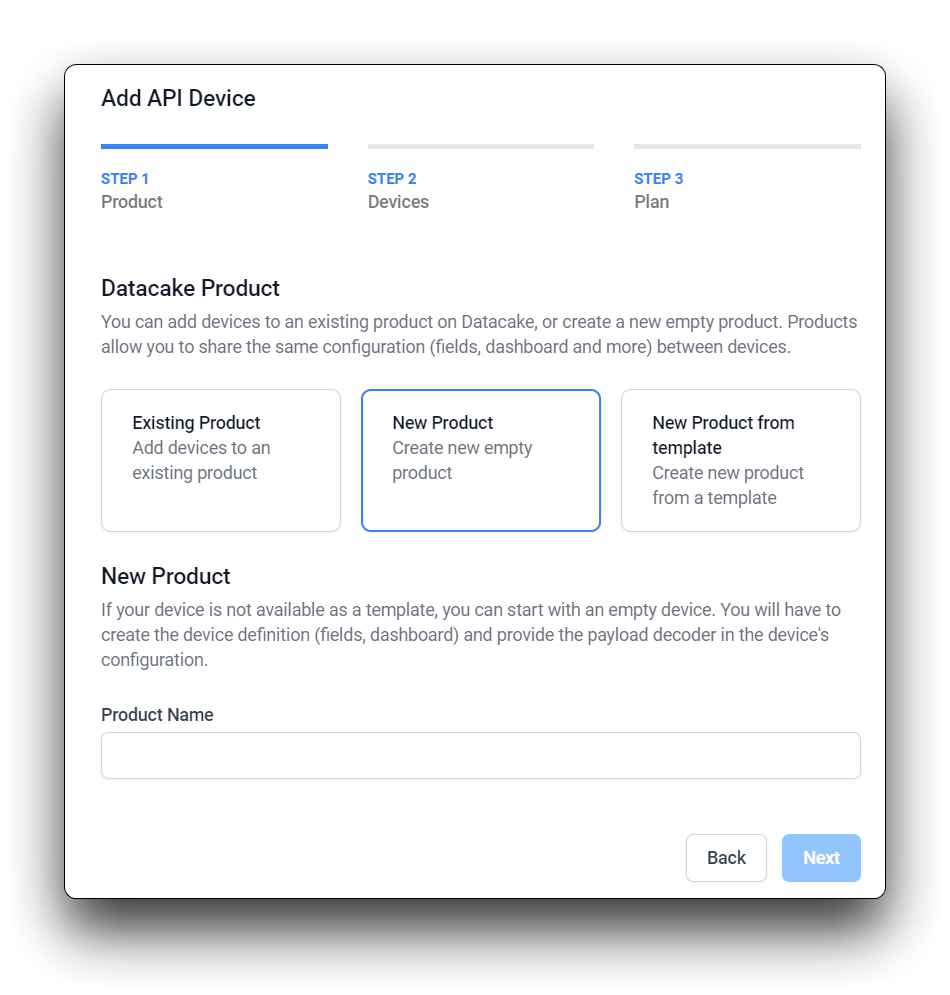
En esta sección, elegiremos la opción gratuita para completar.
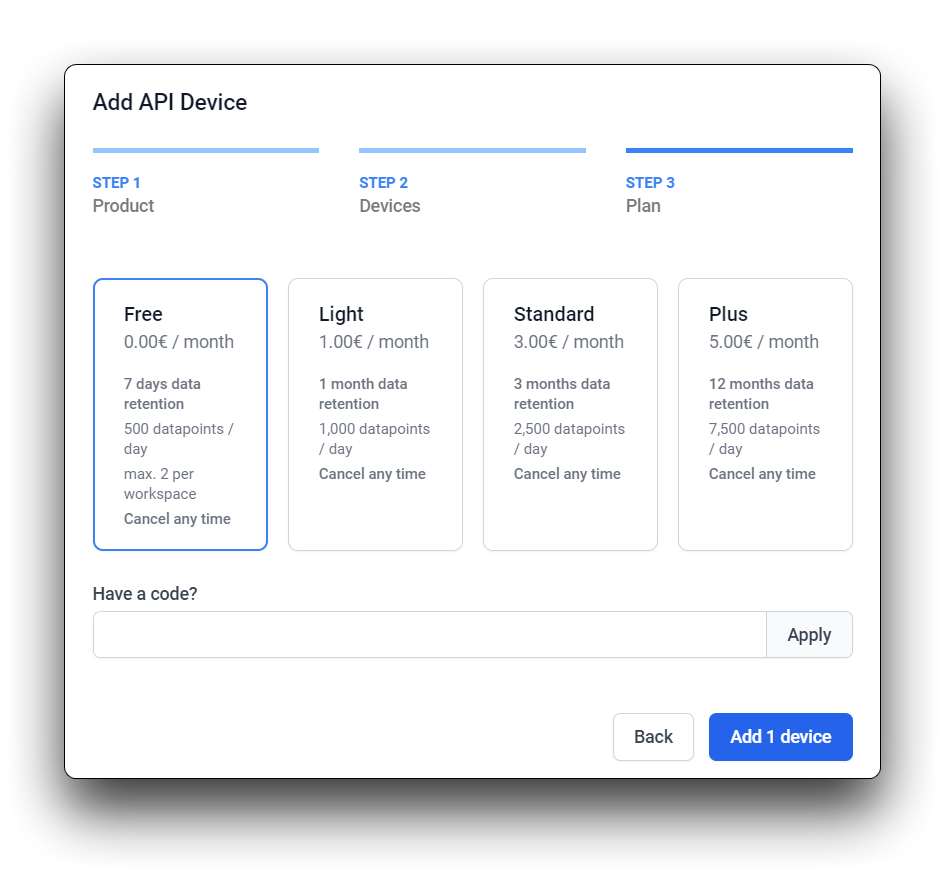
Paso 4. Configurar el dispositivo
Haga clic en el nuevo dispositivo que acaba de crear y seleccione Configuration.
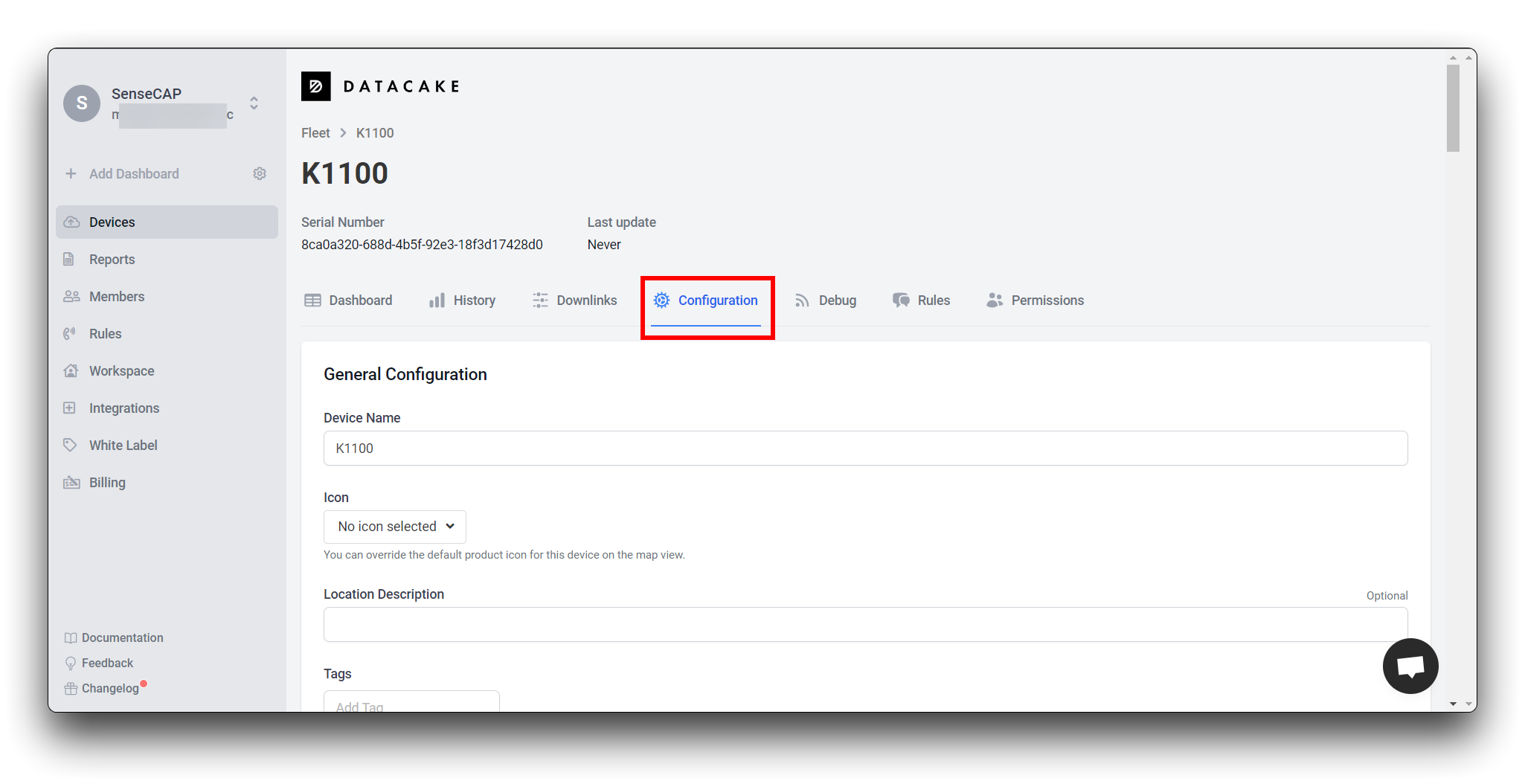
Localice "Fields" y haga clic en Add Field. Luego ingrese el nombre de los datos que desea administrar en Datacake.
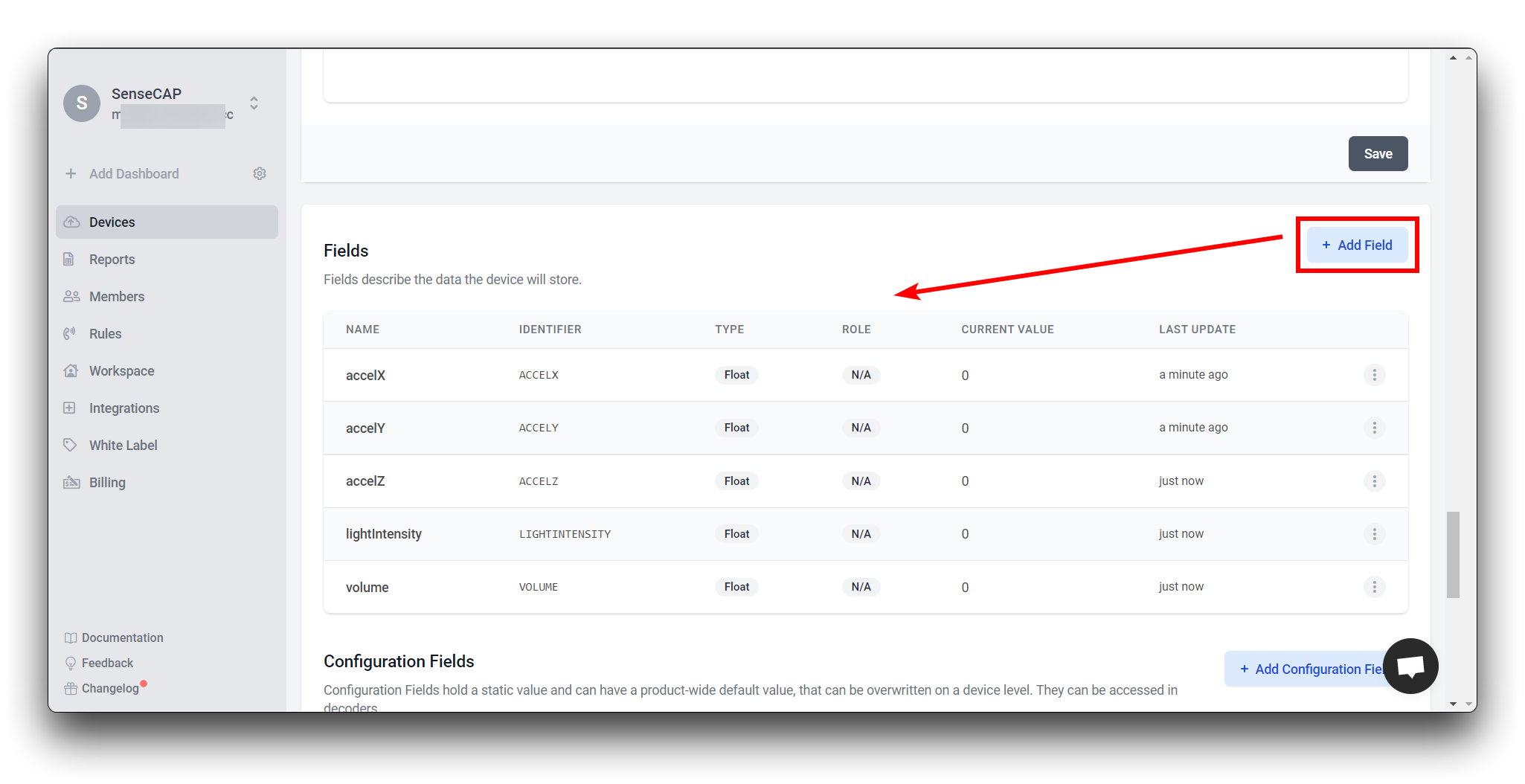
Tenga en cuenta que los campos IDENTIFIER están todos en mayúsculas, y en el nodo de función de Node RED que se configura más adelante, el contenido pasado también necesita estar en mayúsculas.
Paso 5. Obtener el token de API
Haga clic en el nombre de su cuenta en la esquina superior izquierda y seleccione Edit Profile.
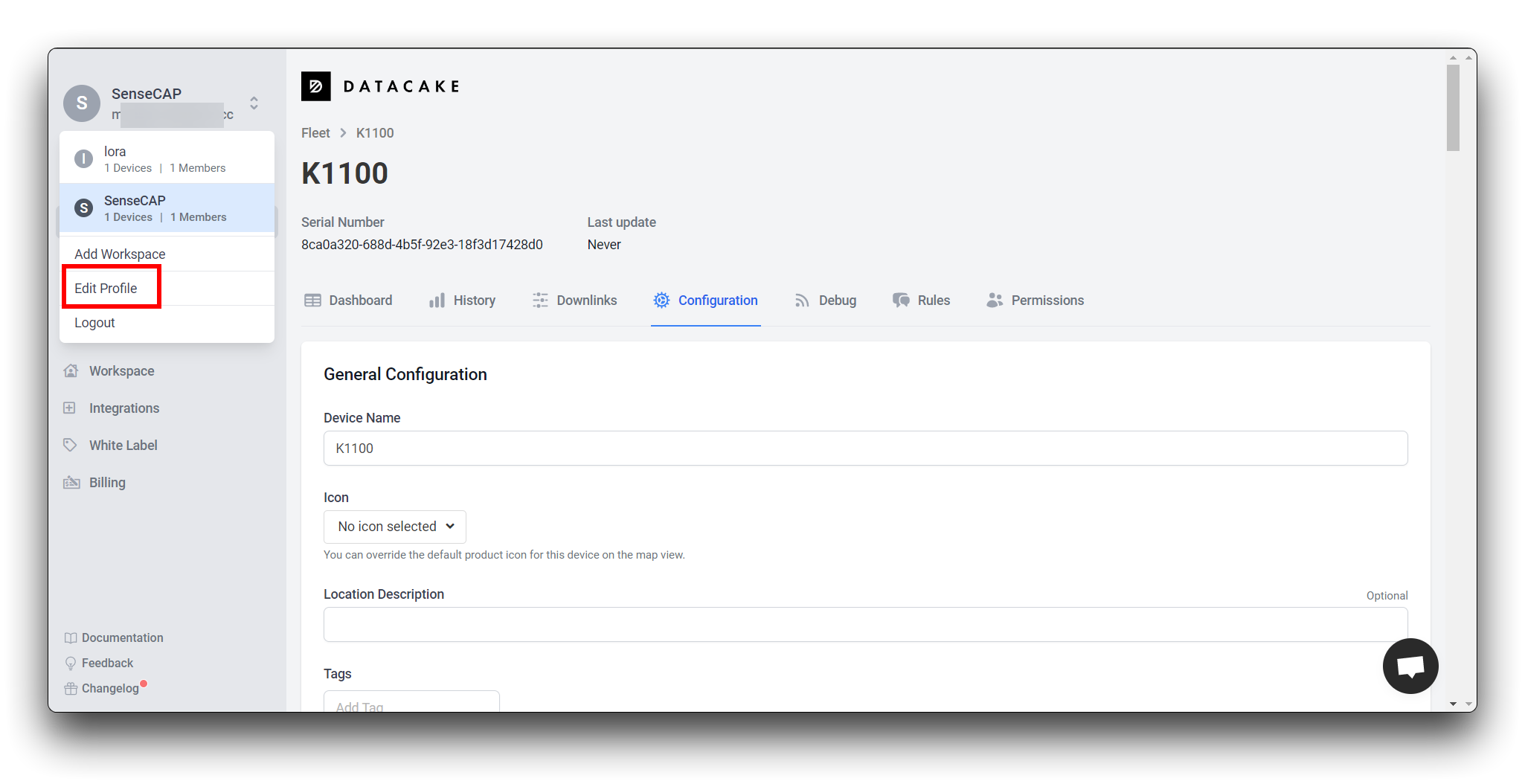
Luego guarde el API token en la API, que usaremos en Node RED en un momento.
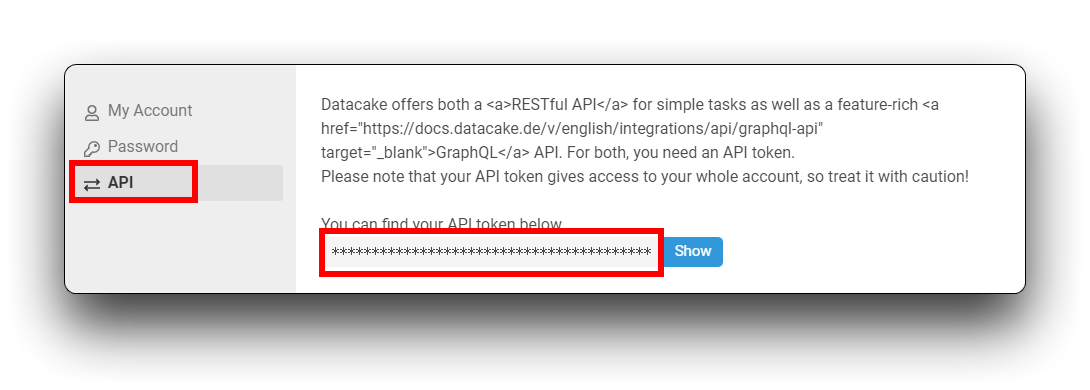
Configurar Node-RED
Paso 1. Descargar Paletas de Datacake
Haga clic en la barra de menú superior derecha y seleccione Settings.
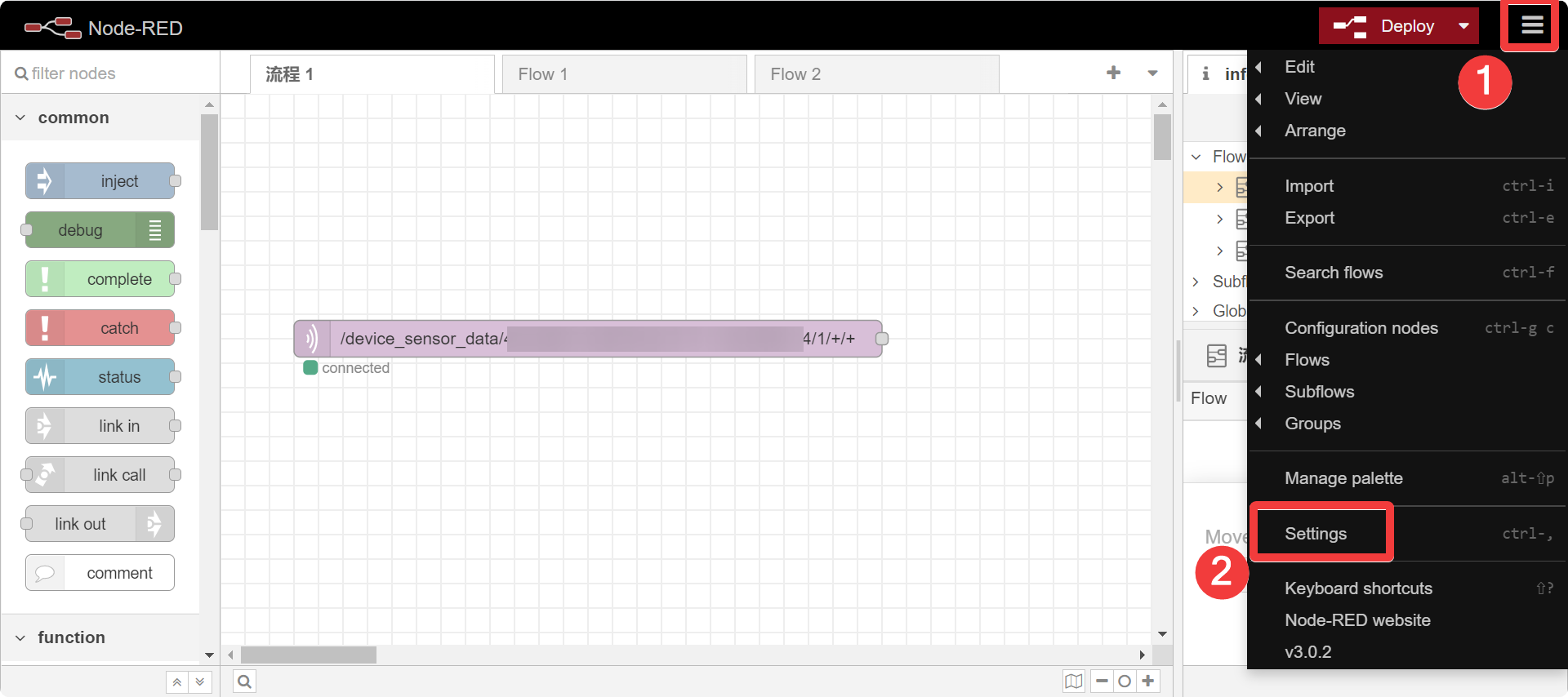
Busque e instale node-red-contrib-datacake en Paletts -> Install.
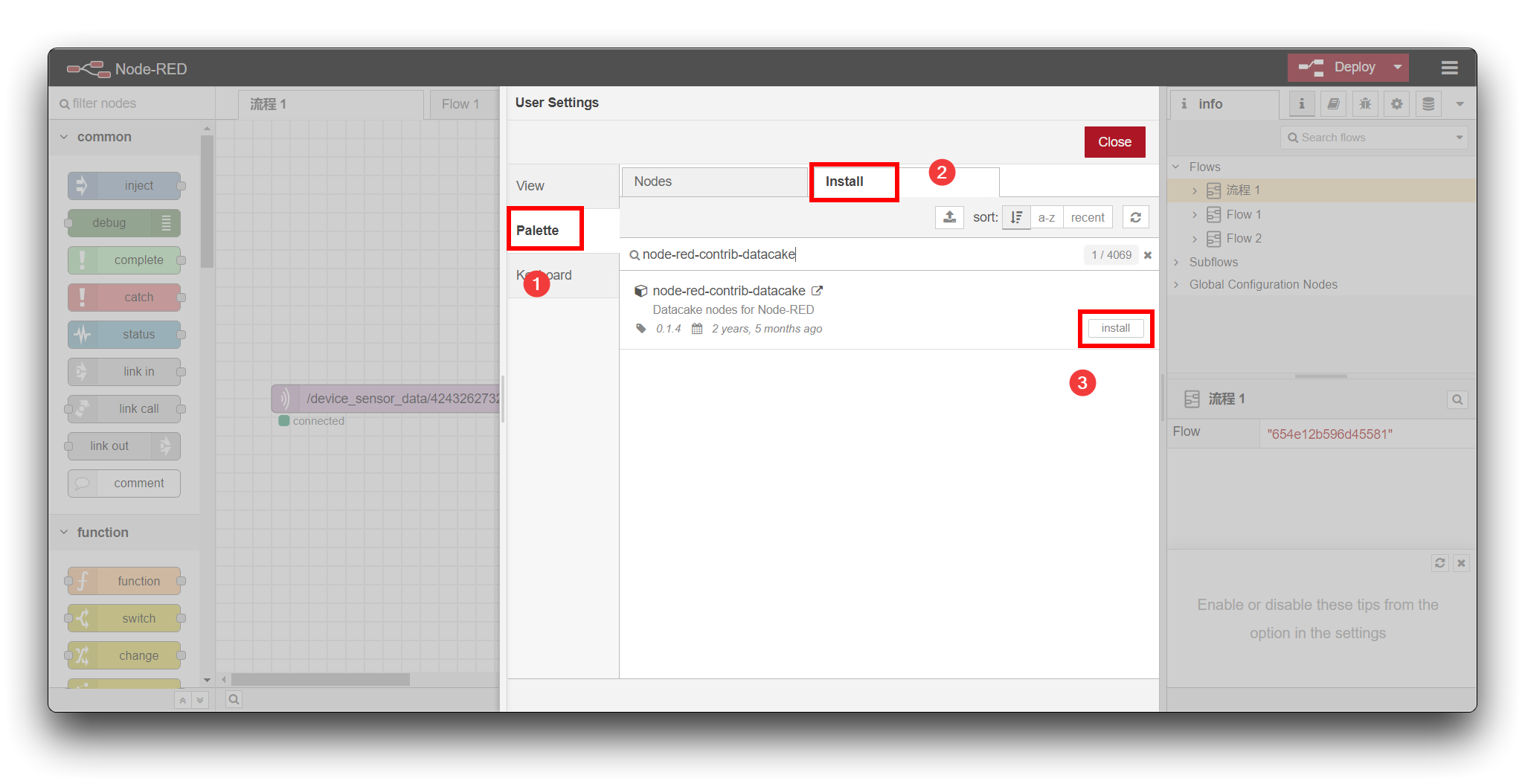
Agregue datacake - out desde la barra de almacenamiento de la izquierda, haga doble clic en él para ingresar a la página de configuración, luego haga clic en el botón editar para editar el nodo datacake - out.
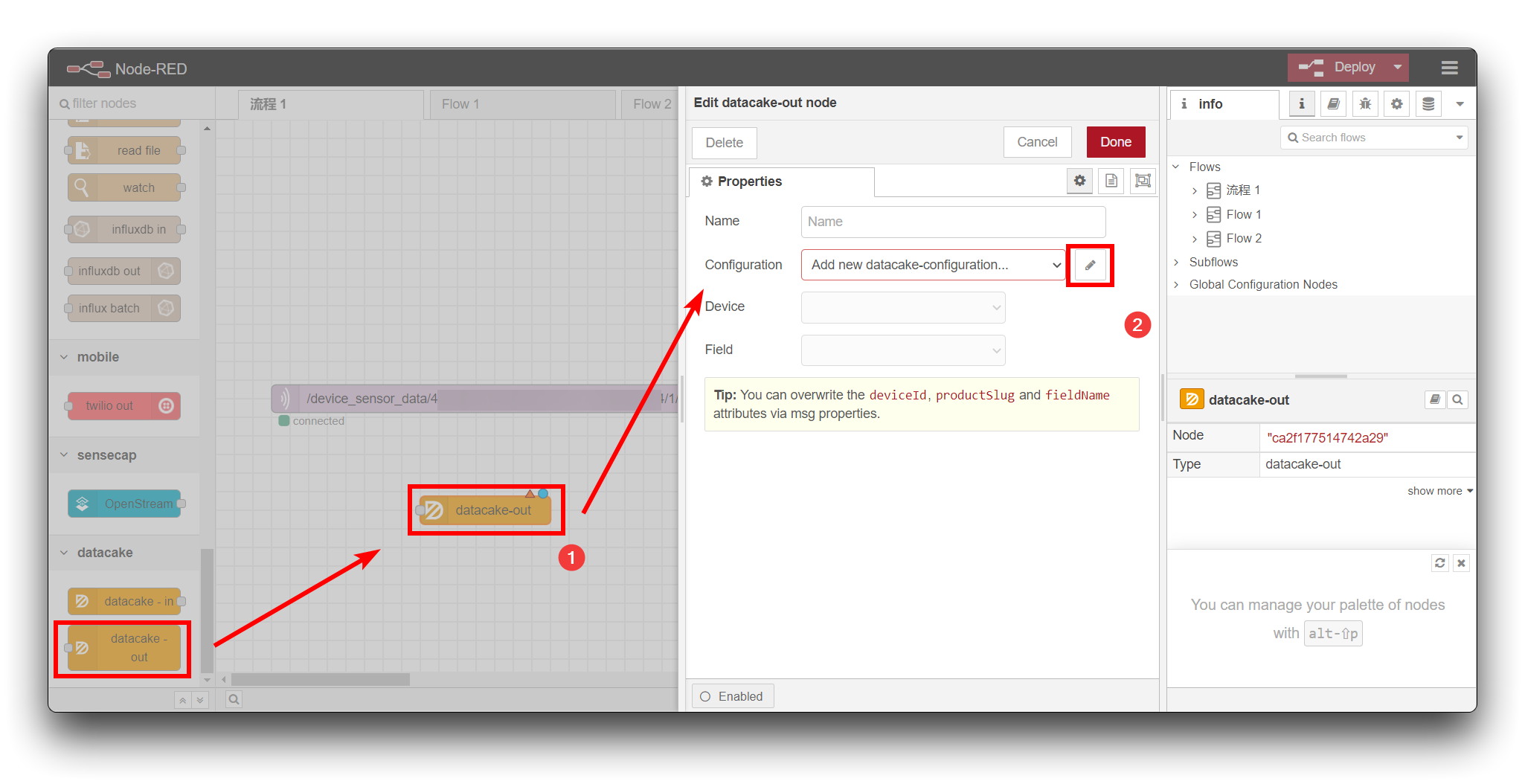
Paso 2. Editar nodo datacake - out
Complete el API Token con el token de API que obtuvimos en la configuración anterior de Datacake. Luego simplemente haga clic en el botón Add en la esquina superior derecha.
Luego seleccione el nombre del espacio de trabajo que creamos anteriormente.
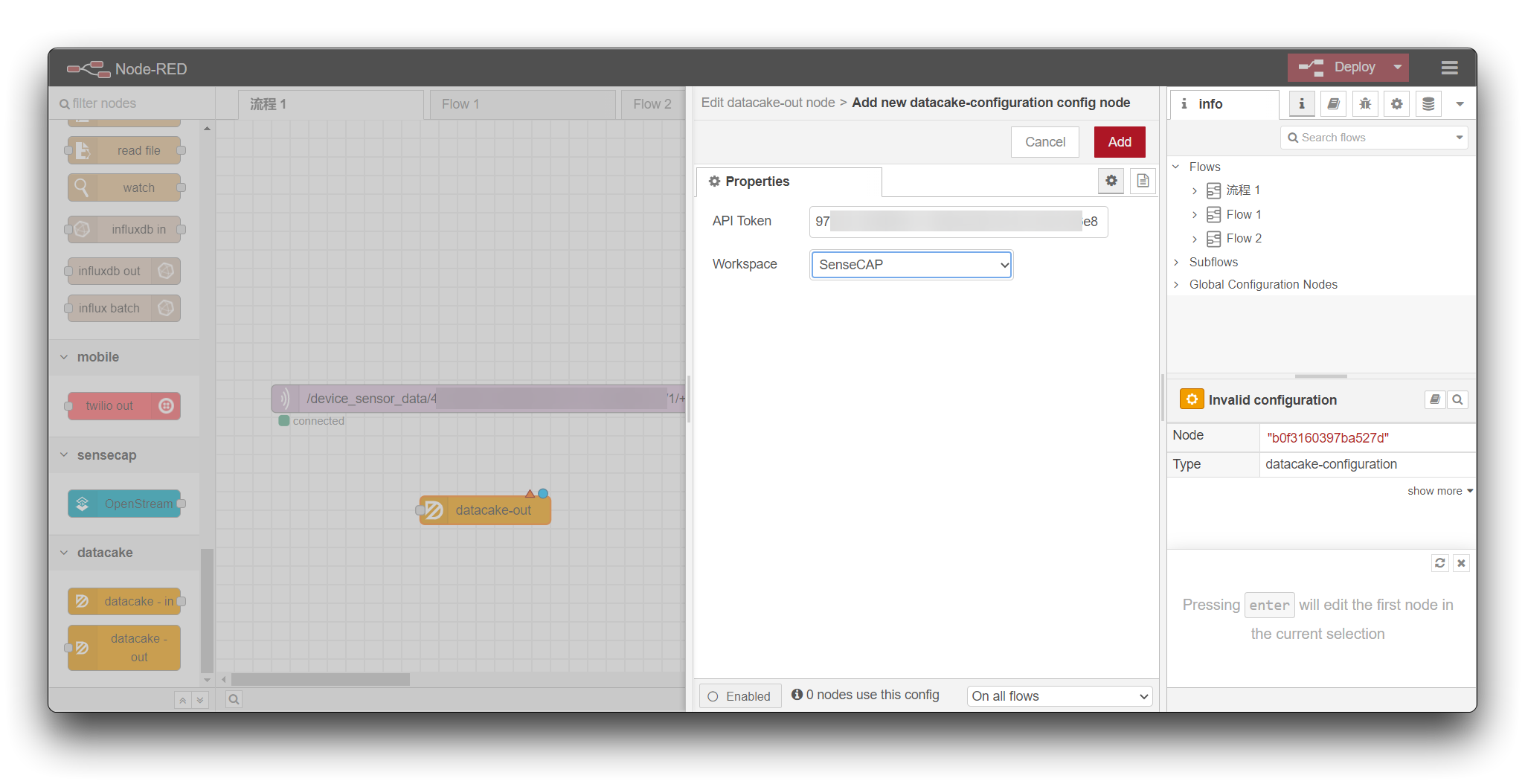
El dispositivo se actualizará automáticamente al nuevo dispositivo recién creado y el cuadro desplegable de campo mostrará el nuevo campo recién creado. Si no desea establecer un campo aquí, también puede modificar el fieldName del payload para configurar el campo a través de código.
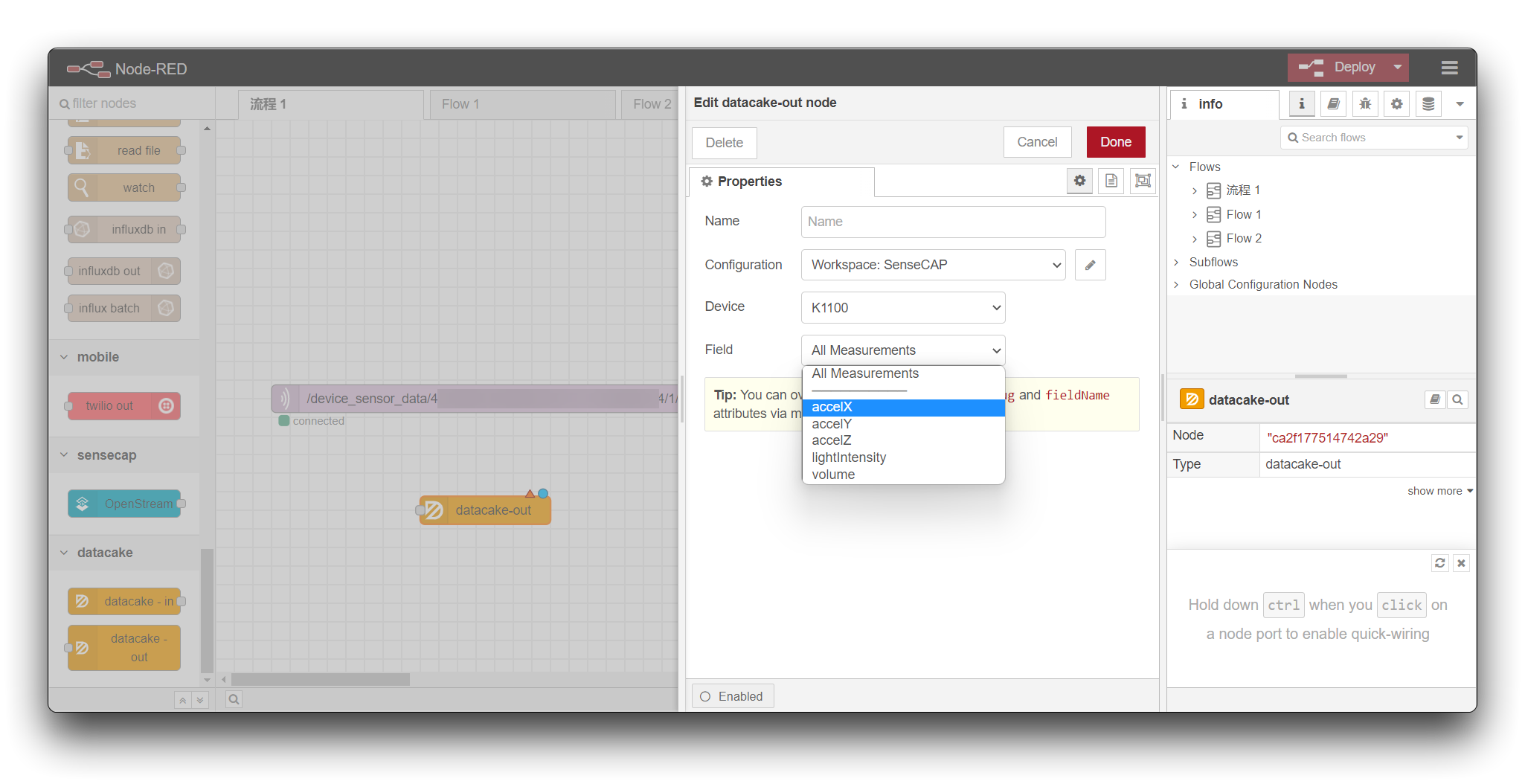
Paso 3. Configurar el nodo de función
El reporte de datos a Datacake necesita seguir un formato de datos específico, por lo que es necesario agregar un nodo de función para procesar el formato de datos.
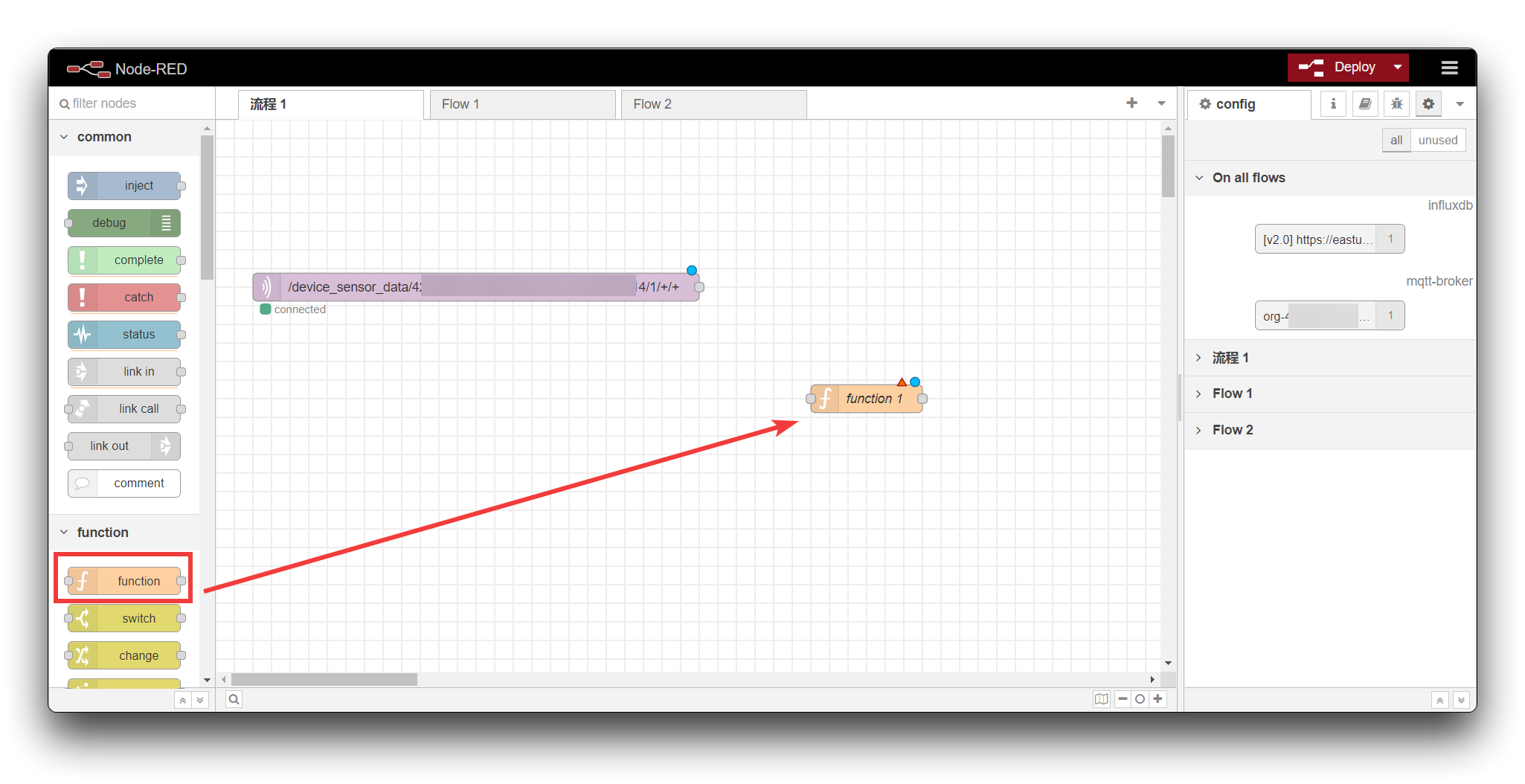
Arrastre el nodo de función desde la barra de función de la izquierda, haga doble clic en él para ingresar a la página de edición, luego copie el código a On Message.
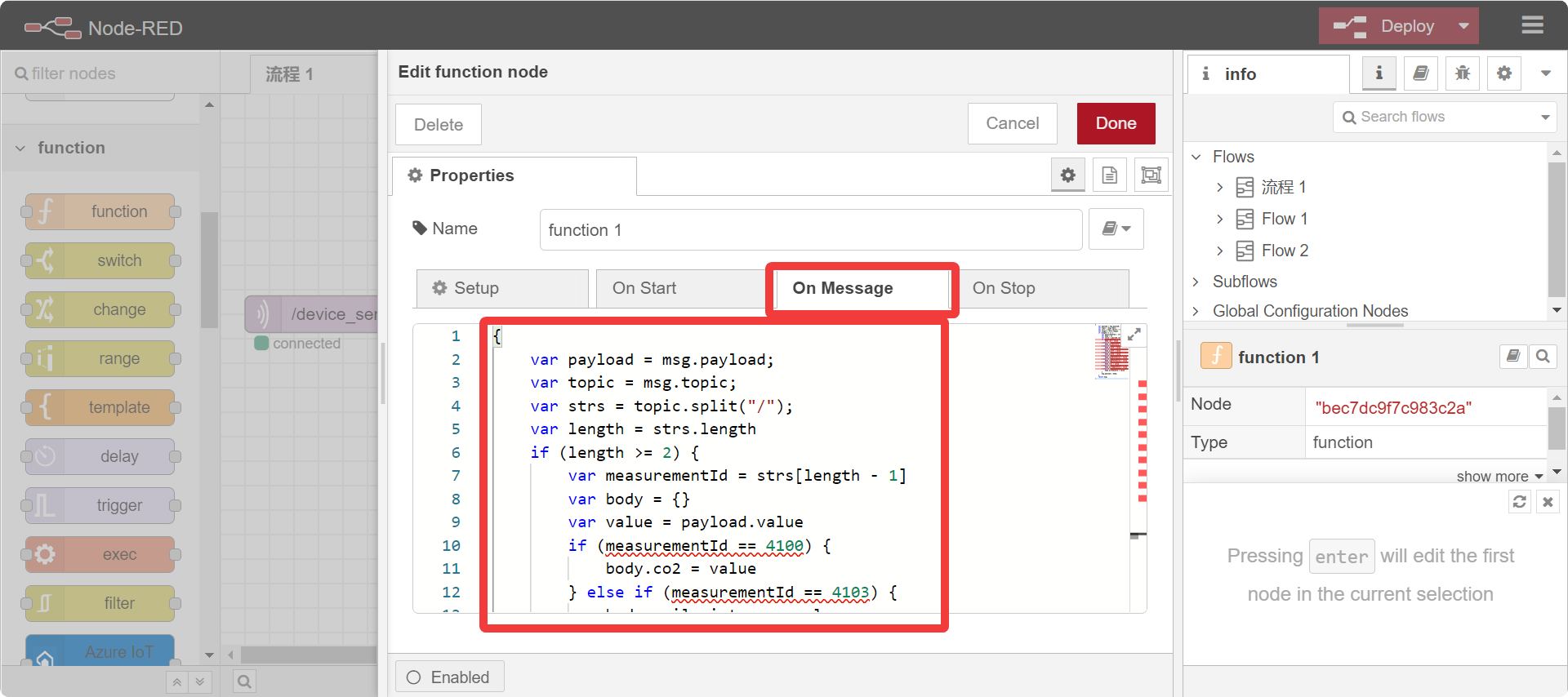
{
var payload = msg.payload;
var topic = msg.topic;
var strs = topic.split("/");
var length = strs.length
if (length >= 2) {
var measurementId = strs[length - 1]
msg.payload = payload.value
if (measurementId == 4150) {
msg.fieldName = "ACCELX"
} else if (measurementId == 4151) {
msg.fieldName = "ACCELY"
} else if (measurementId == 4152) {
msg.fieldName = "ACCELZ"
} else if (measurementId == 4192) {
msg.fieldName = "VOLUME"
} else if (measurementId == 4193) {
msg.fieldName = "LIGHTINTENSITY"
} else if (measurementId == 4103) {
msg.fieldName = "SOILMOISTURE"
} else if (measurementId == 4195) {
msg.fieldName = "TVOC"
} else if (measurementId == 4100) {
msg.fieldName = "CO2"
} else if (measurementId == 4097) {
msg.fieldName = "AIRTEMPERATURE"
} else if (measurementId == 4098) {
msg.fieldName = "AIRHUMIDITY"
} else if (measurementId == 4175) {
msg.fieldName = "AIDETECTION1"
} else if (measurementId == 4176) {
msg.fieldName = "AIDETECTION2"
} else if (measurementId == 4177) {
msg.fieldName = "AIDETECTION3"
} else if (measurementId == 4178) {
msg.fieldName = "AIDETECTION4"
} else if (measurementId == 4179) {
msg.fieldName = "AIDETECTION5"
} else if (measurementId == 4180) {
msg.fieldName = "AIDETECTION6"
} else if (measurementId == 4181) {
msg.fieldName = "AIDETECTION7"
} else if (measurementId == 4182) {
msg.fieldName = "AIDETECTION8"
} else if (measurementId == 4183) {
msg.fieldName = "AIDETECTION9"
} else if (measurementId == 4184) {
msg.fieldName = "AIDETECTION10"
}
}
return msg;
}
Paso 4. Desplegar
Luego conectamos todos los nodos y hacemos clic en el botón Deploy y si todo está configurado correctamente podrás ver el nodo mqtt in mostrando conectado.
Si quieres ver la información de registro de los datos, puedes añadir un nodo debug después del nodo function.
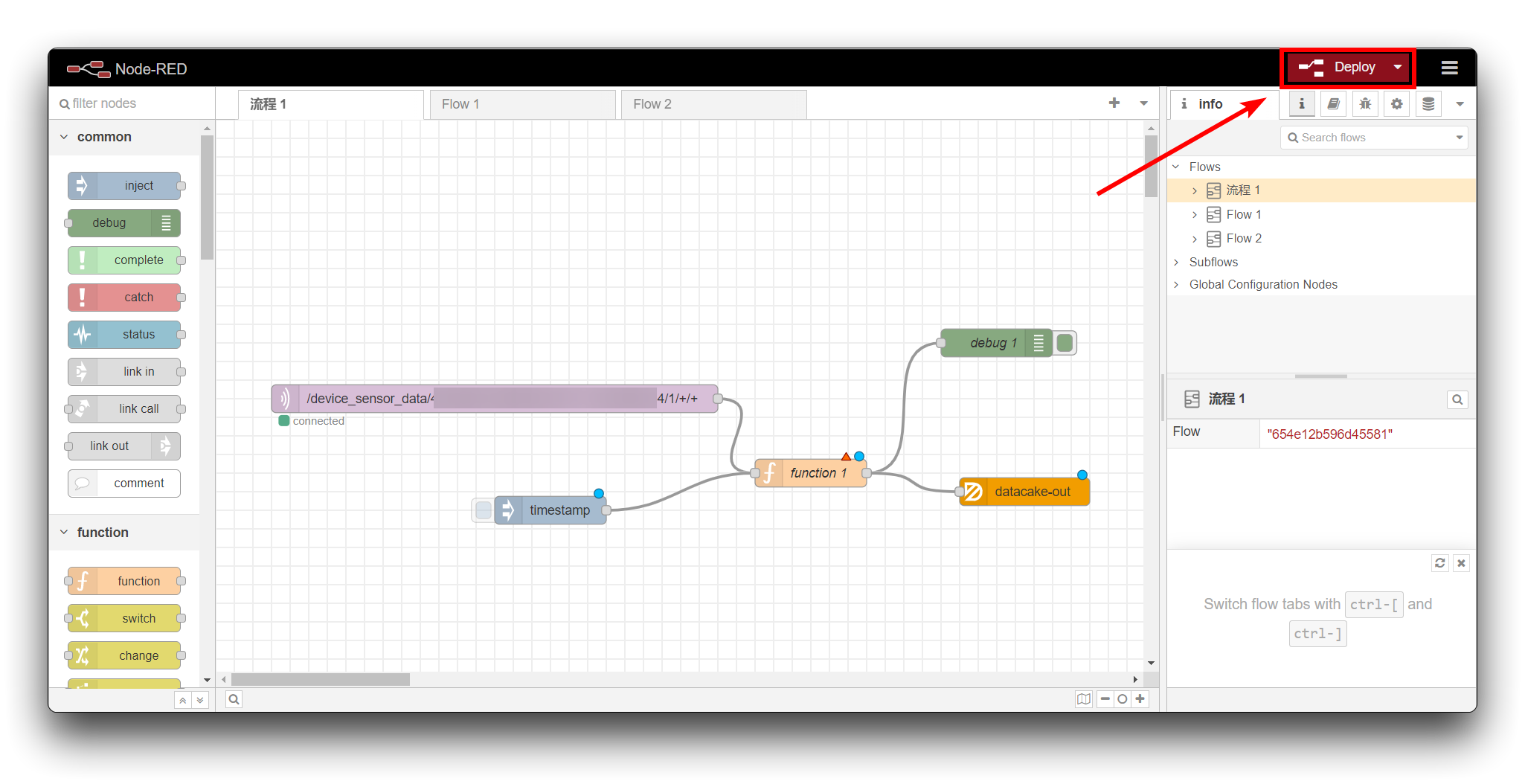
Una vez que el Wio Terminal comience a encenderse y funcionar y empiece a enviar datos al servidor SenseCAP PaaS, entonces podemos verificar los datos en el registro de depuración de Node-RED.
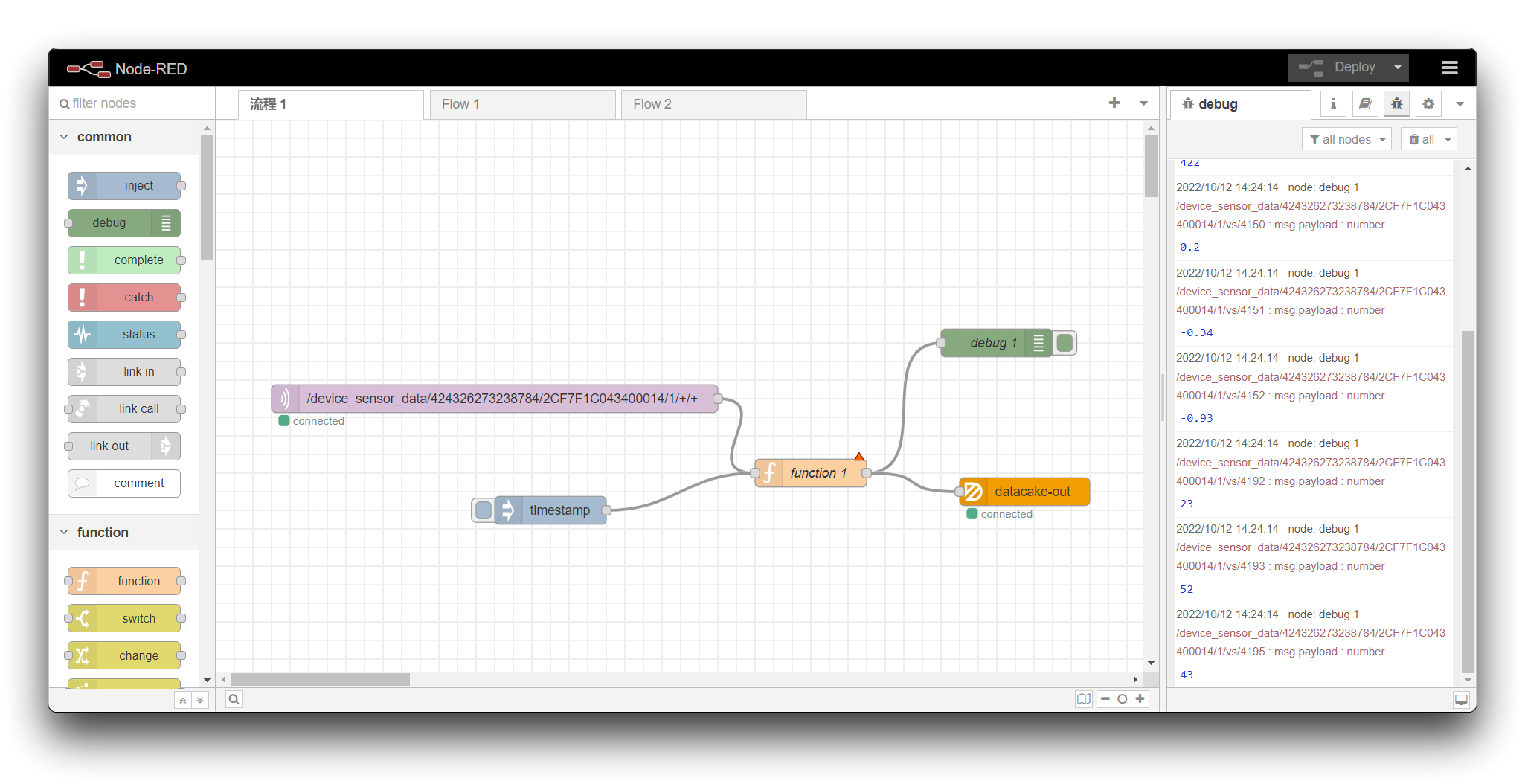
De vuelta en el panel de Datacake, puedes ver toda la información de datos en la sección History de este dispositivo.
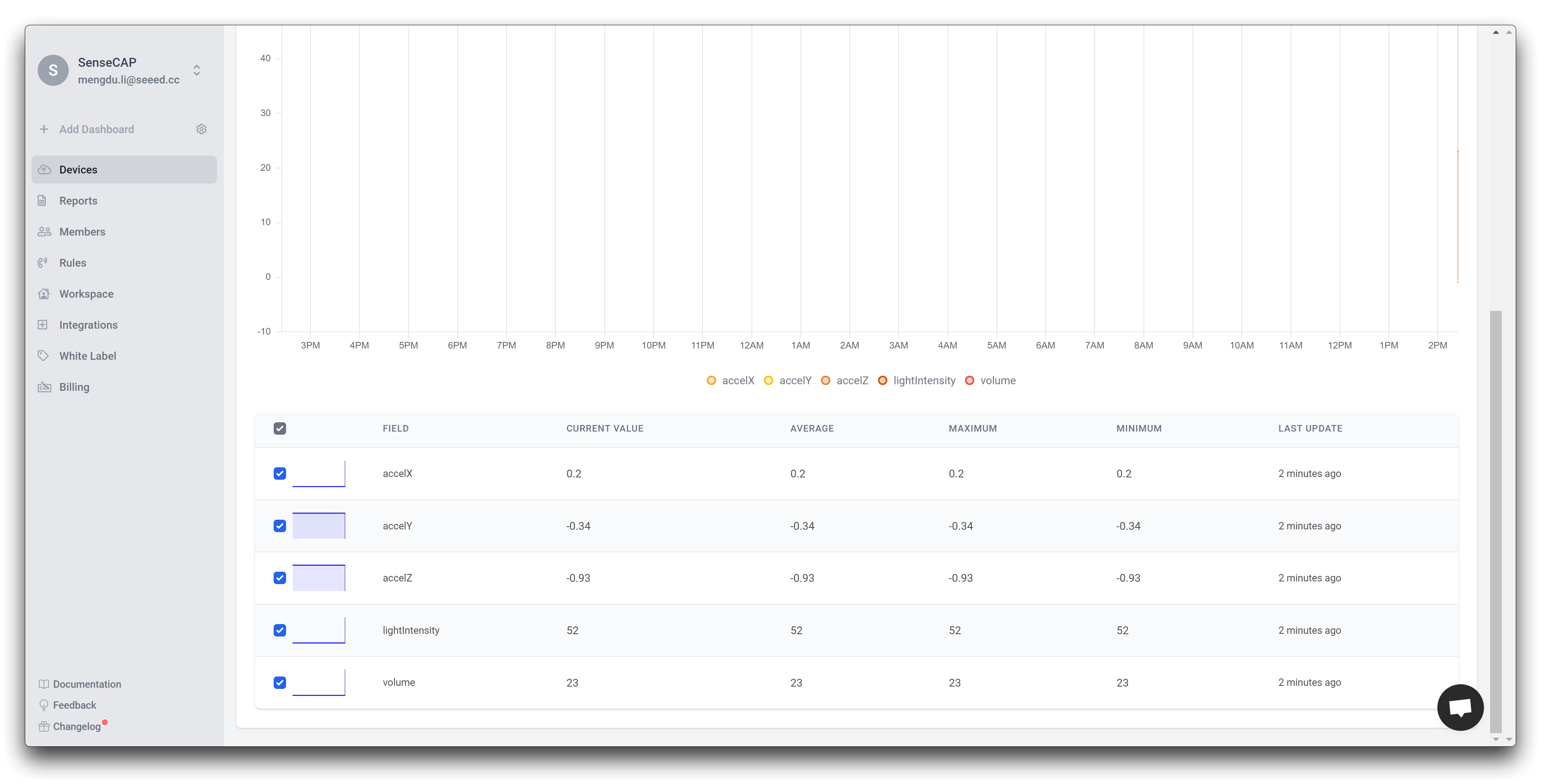
Solución de problemas
P1: ¿Por qué no puedo encontrar la Paleta en Node-RED?
R: Si no puedes encontrar la Paleta en la configuración, verifica tu terminal para un mensaje de error cuando inicies Node-RED.
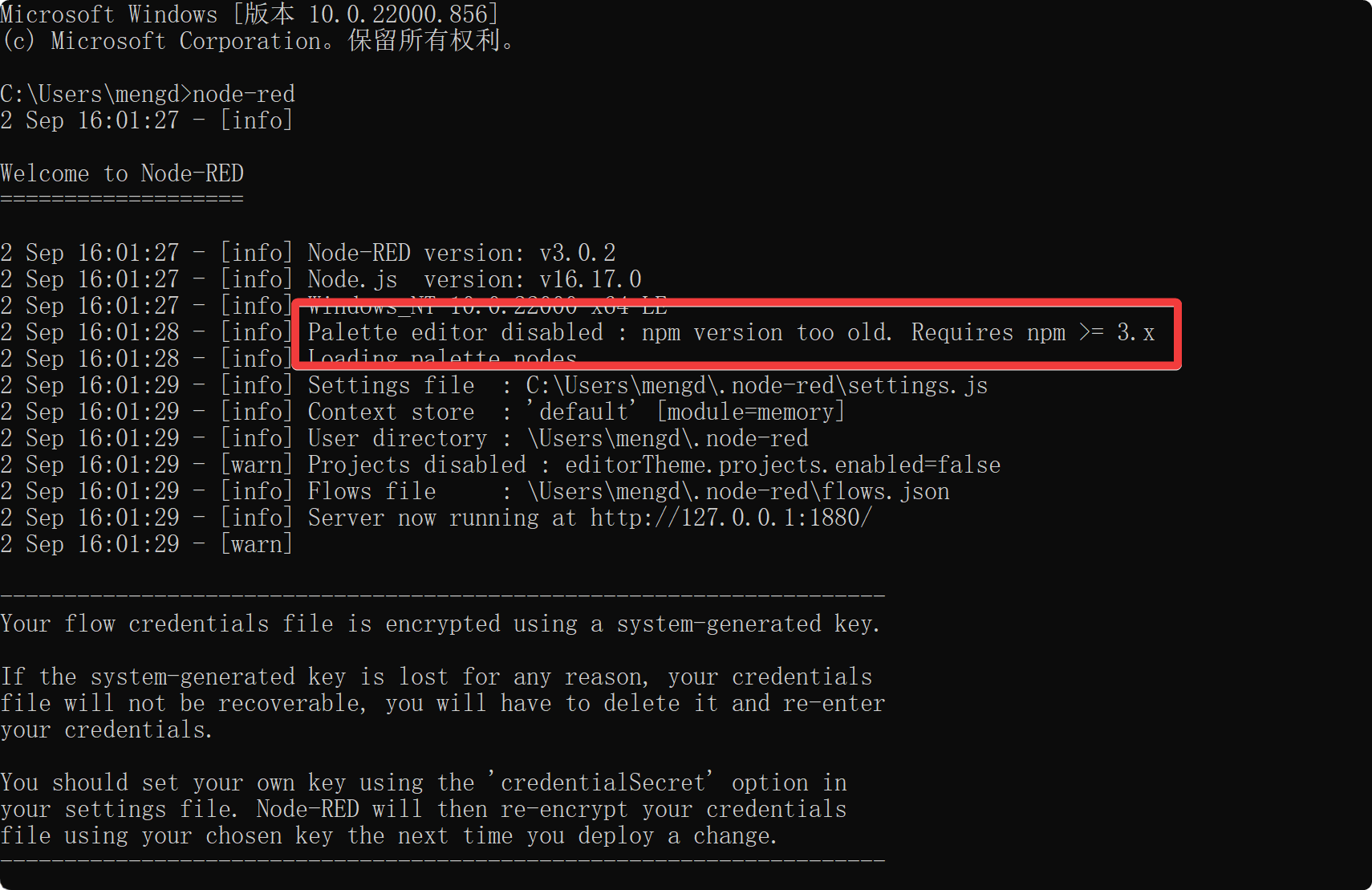
El escenario más común es que tu versión de npm es demasiado antigua para iniciar el editor de Paleta.
Si tu situación es como se describe arriba, ejecuta Powershell como administrador e ingresa el siguiente comando para actualizar npm.
npm install -g npm
Luego simplemente reinicia Node-RED.
Soporte Técnico y Discusión de Productos
¡Gracias por elegir nuestros productos! Estamos aquí para brindarte diferentes tipos de soporte para asegurar que tu experiencia con nuestros productos sea lo más fluida posible. Ofrecemos varios canales de comunicación para satisfacer diferentes preferencias y necesidades.







